Ulike fargeuttrykk kan gi et bilde en helt ny uttalelse og endre stemningen i bildet betydelig. Det er ikke alltid enkelt å finne den ideelle fargen som passer både til personene og bildematerialene. I denne tutorialen vil du lære hvordan du setter opp en effektiv Morphing-arbeidsflyt i Photoshop for å skape en harmonisk fargepalett. Denne guiden er spesielt nyttig dersom du ønsker å bruke ulike fargetoner for forskjellige ansiktshalvdeler.
Viktige funn
- Bruk av justeringslag muliggjør fleksibel fargelegging.
- Fyllmetoder spiller en avgjørende rolle i tilpasning av fargetoner.
- Ved å bruke gradienter kan du dele opp ulike fargetoner for å oppnå en morphing-effekt.
Trinn-for-trinn-guide
Start med å velge bildet ditt og åpne det i Photoshop. Sørg for at personene i bildet ditt er tydelig gjenkjennelige, da du ønsker å fargelegge ansiktshalvdelene deres forskjellig.
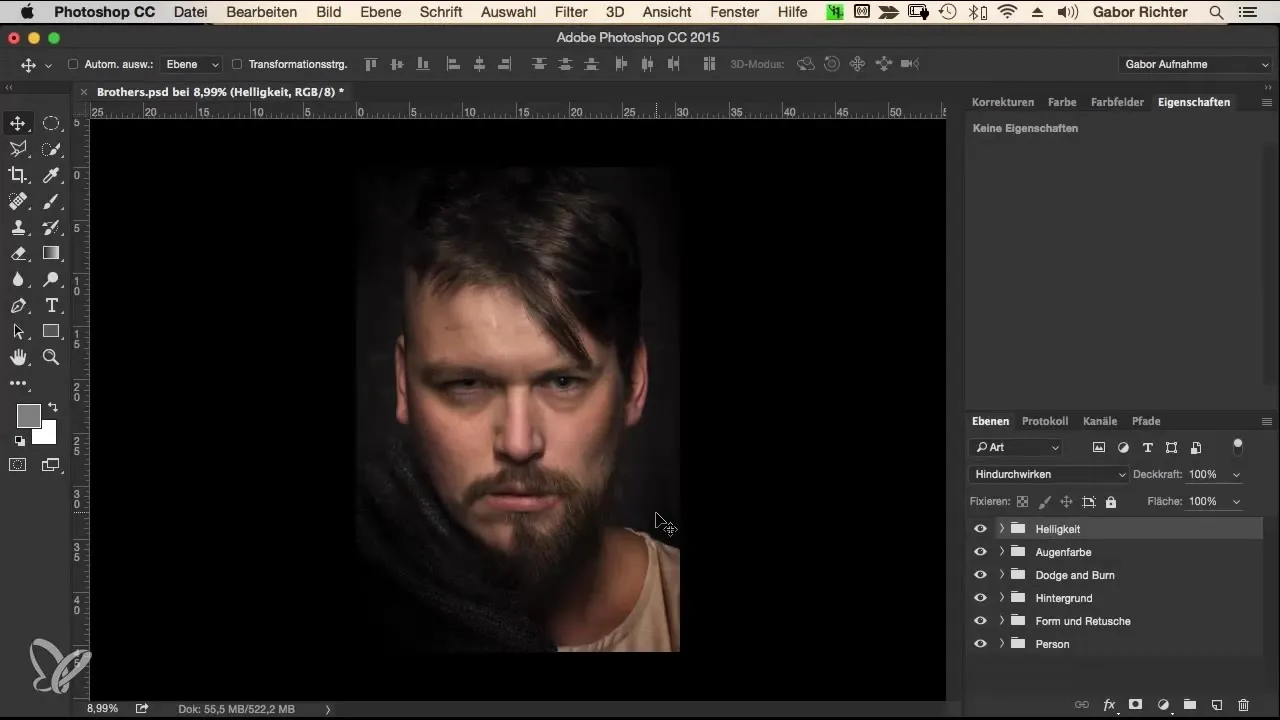
Først analyserer du utgangsbildet. Når du ser på de to personene, legger du kanskje merke til at mange brune toner er til stede. Håret, huden og klærne til de avbildede personene er dominert av nyanser av brunt.
For å lysne opp den generelle stemningen i bildet og la det fremstå mer kvalitetsmessig, bestemmer du deg for å introdusere en varm brunfarge. Dette gjøres ved å opprette et nytt justeringslag. Velg alternativet "Fargefelt" fra menyen.
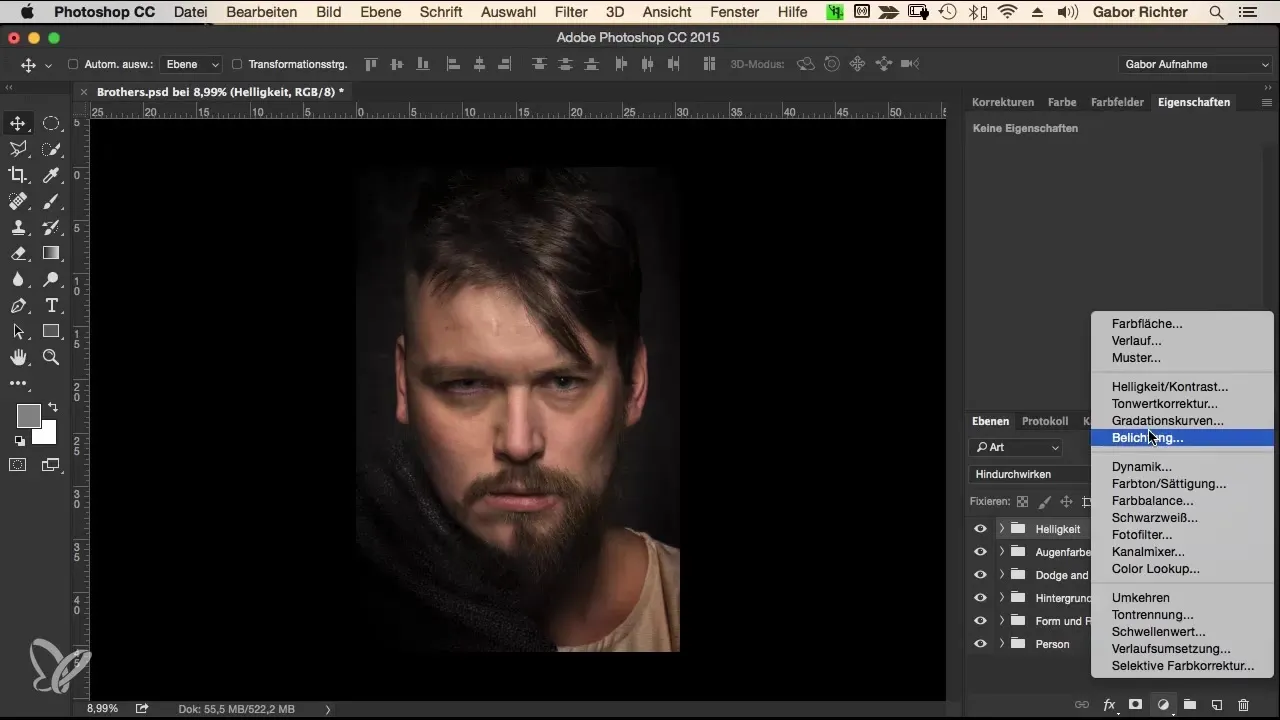
Du kan nå angi en hvilken som helst farge. Start med en rød, og bekreft valget. Først kan det hende resultatet ikke ser optimalt ut og gir en overdreven rød tone. For å korrigere dette, reduserer du opasiteten til fargene.
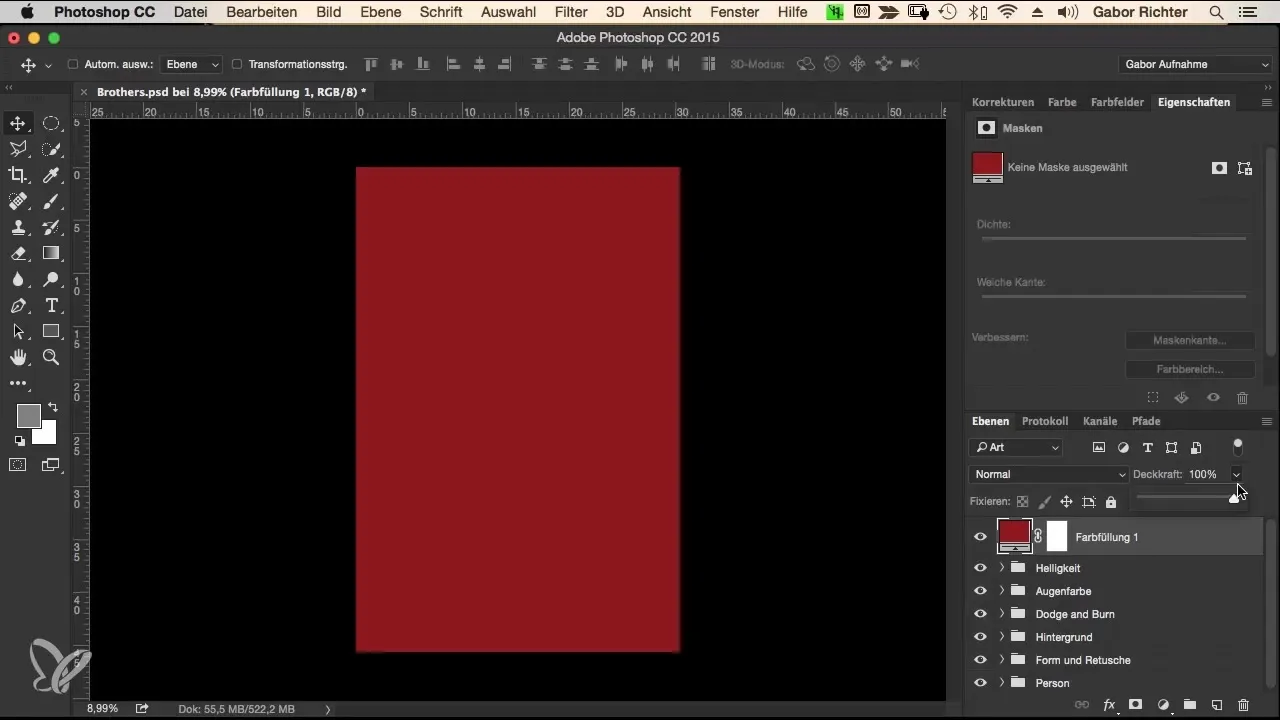
I stedet for bare å redusere opasiteten, prøver du fyllmetoden "Mykt lys". Denne metoden lar deg integrere fargeuttrykket mye mer subtilt. Sett opasiteten til ca. 25 %, slik at rødtonen forblir i bakgrunnen, men ikke virker overdreven.
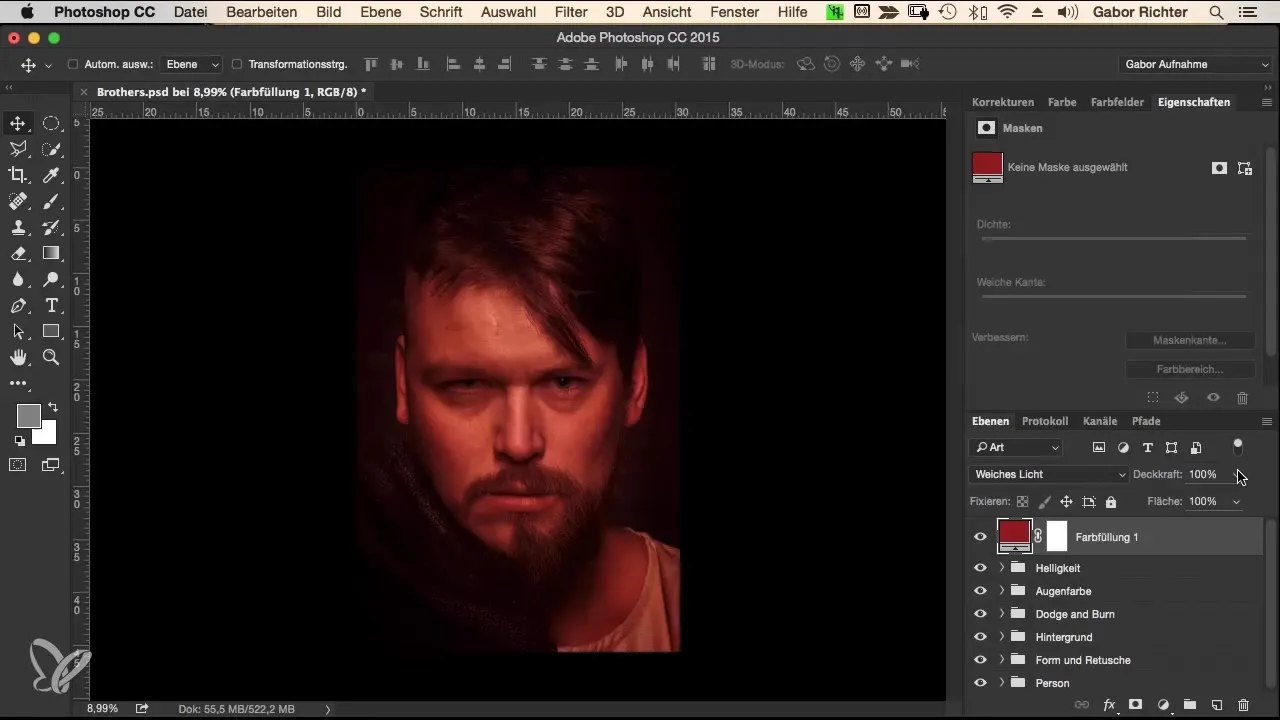
Hvis du ikke liker den rødlige fargen, har du alltid muligheten til å endre fargen. Gå tilbake til fargefeltjusteringen og eksperimenter til du skaper en kald, grønnlig stemning. Dette er øyeblikket hvor du kan legger til ønskede oransje toner og inkludere dem i det samlede bildet ditt.
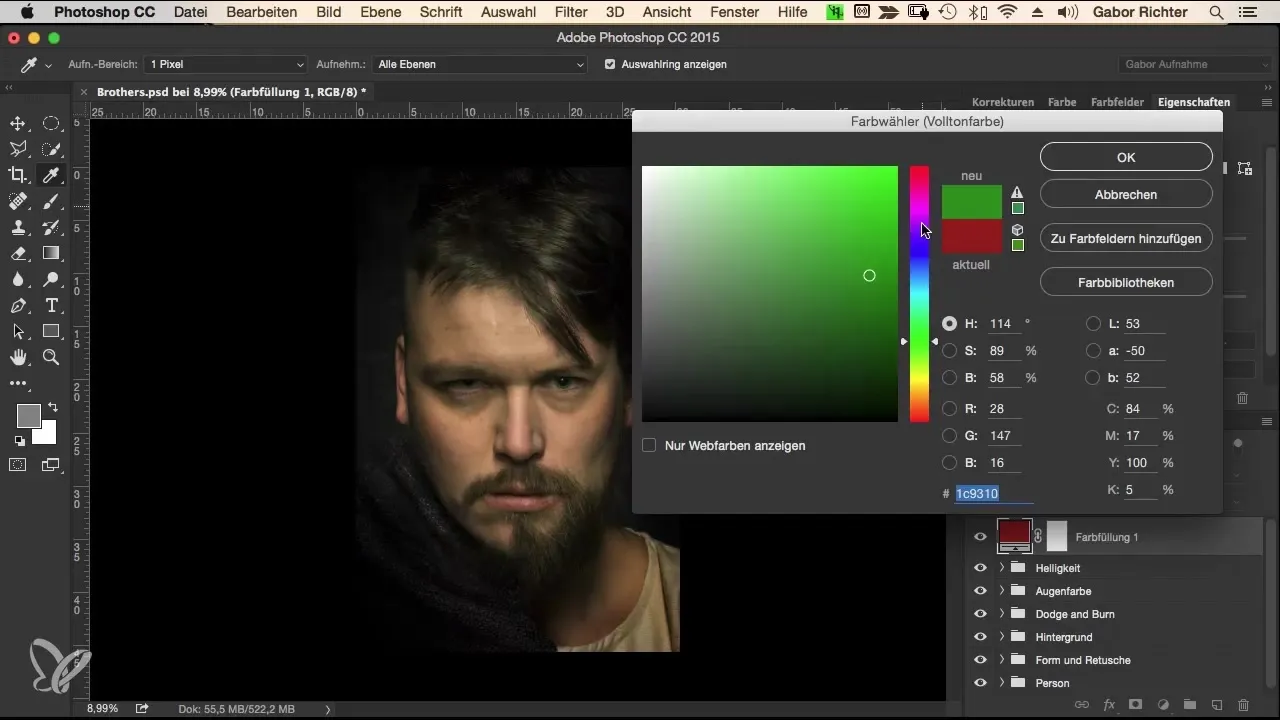
Nå som du har funnet den ønskede brune tonen, vil du justere bildet videre. En interessant måte å gjøre dette på er å splitte ansiktene. Målet ditt er å la venstre ansiktshalvdel se kaldere ut og høyre halvdel varmere.
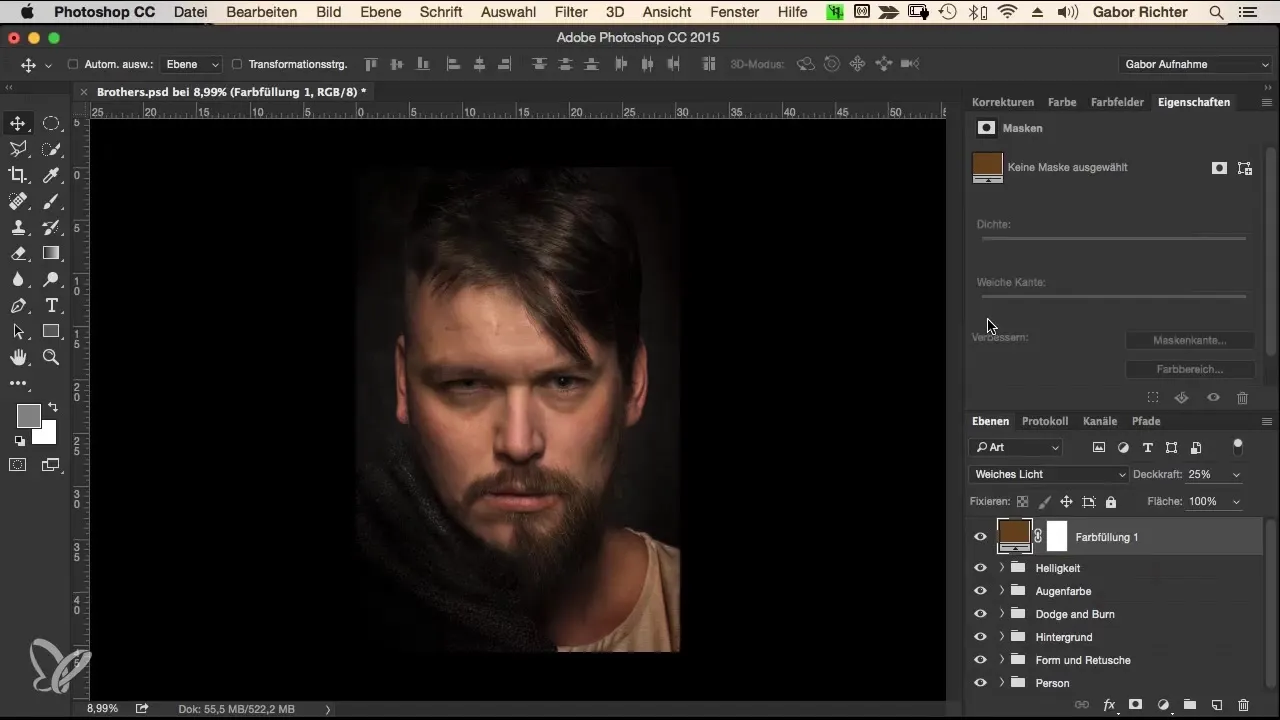
For å oppnå dette, legger du til en gradient. Velg igjen et justeringslag og deretter "Gradient". Siden standardgradienten går fra bunn til topp, må du justere vinkelen. Forsikre deg om at gradienten går fra venstre til høyre.
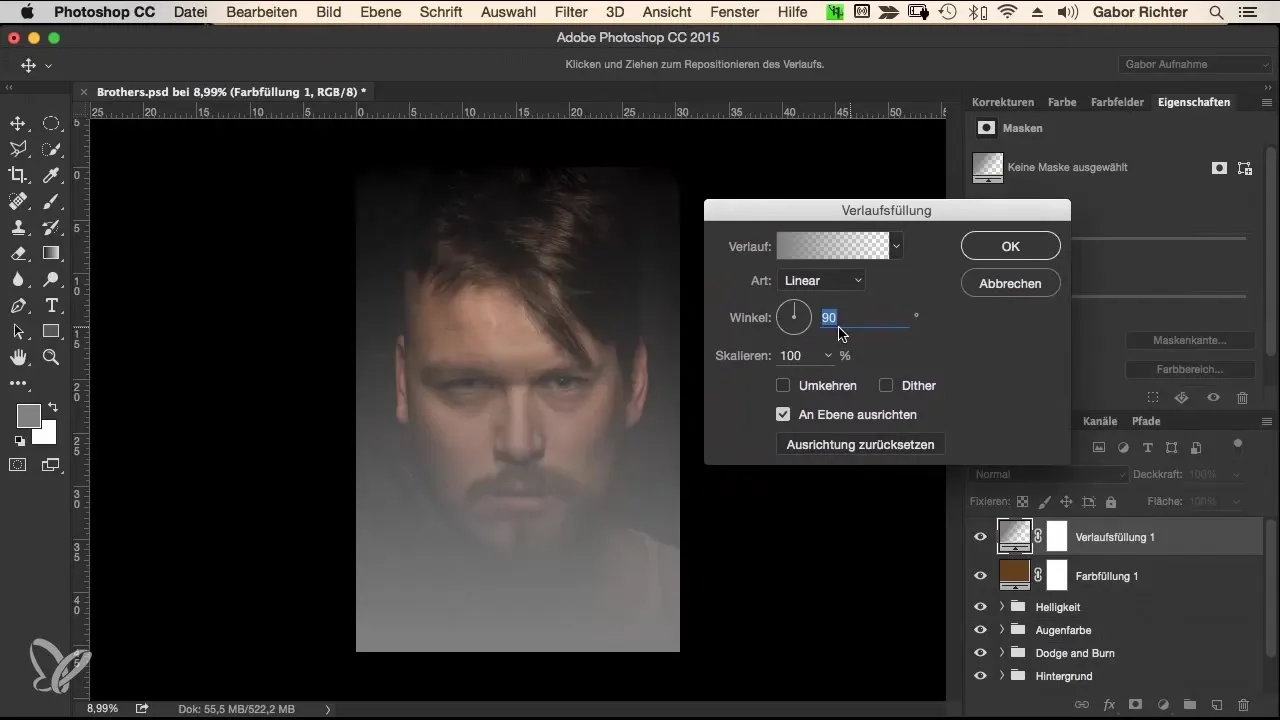
På venstre side velger du en blå tone. Denne bør være balansert mellom lys og mørk. På høyre side velger du en varmere nyanse, ideelt sett rød. Sørg for at denne heller ikke er for lys eller for mørk, for å oppnå et godt samlet bilde.
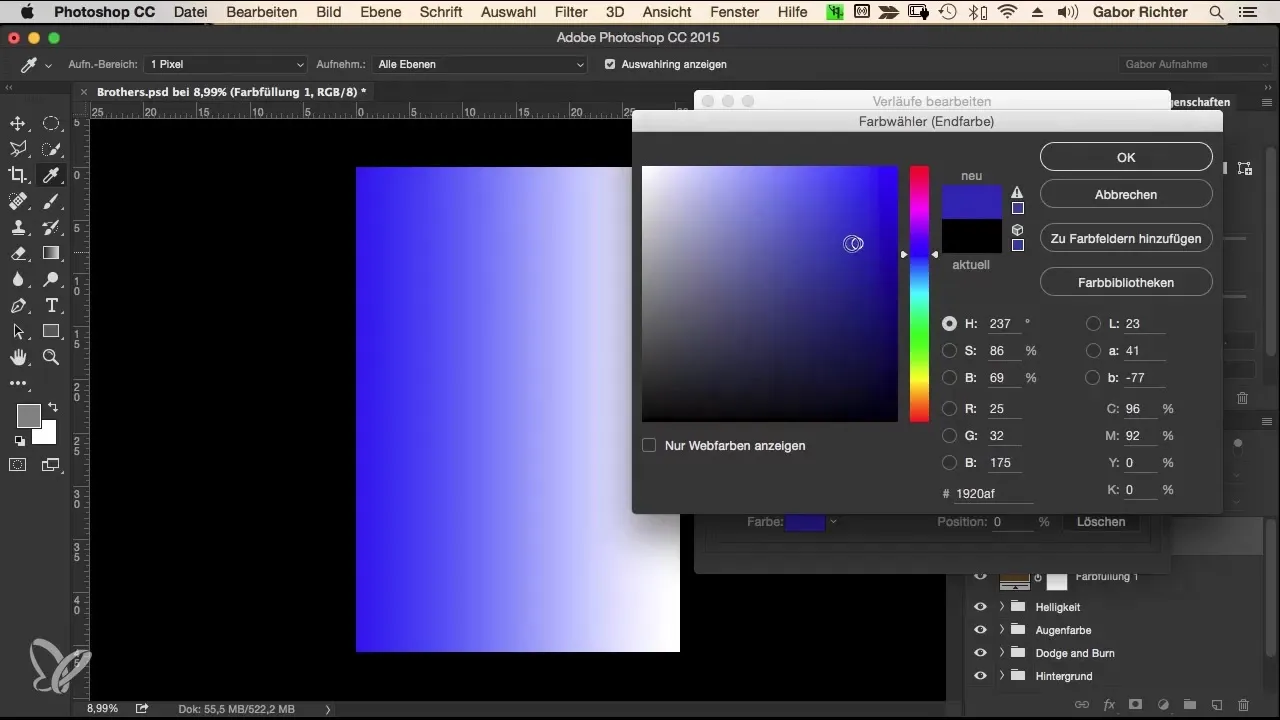
Bekreft valget ditt og reduser opasiteten til gradienten. I stedet for å redusere opasiteten direkte, leker du med fyllmetoden "Farge" eller en lignende metode for å finne den ønskede balansen. En verdi på rundt 10 % kan ofte ha stor effekt her.
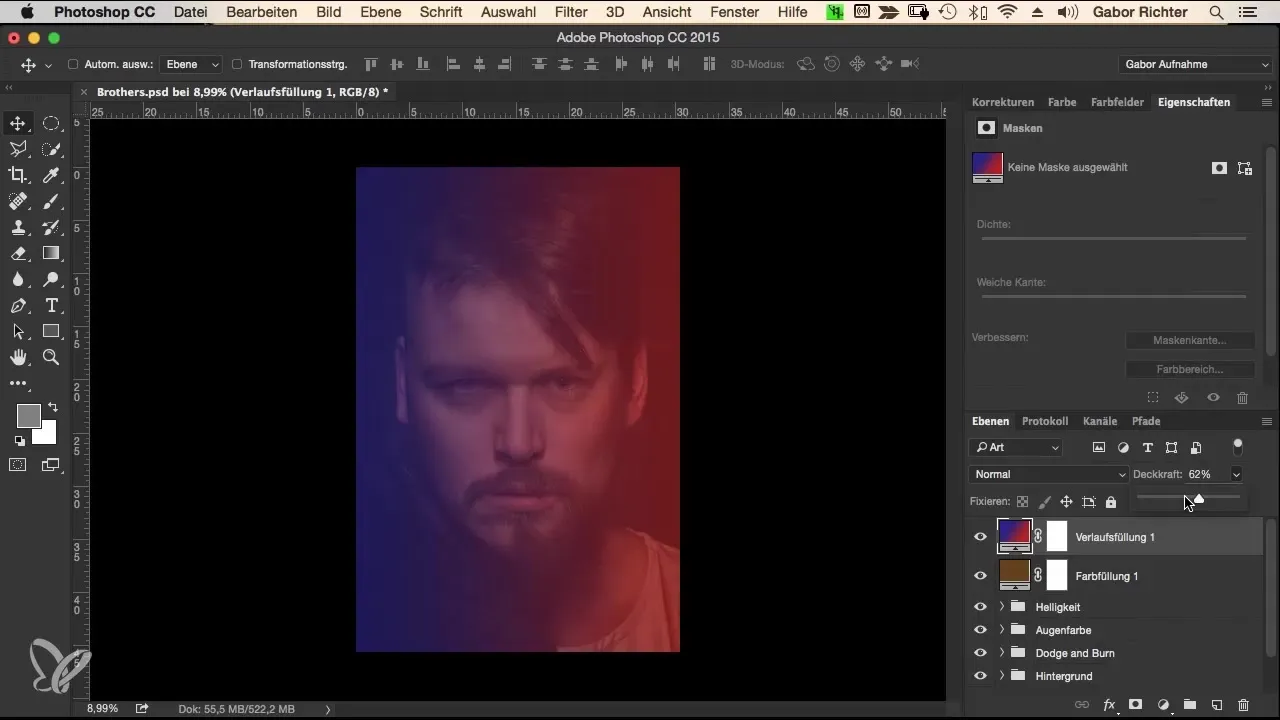
Nå som du har gjort innstillingene for begge fargeuttrykkene, kan du dra begge justeringslagene inn i en gruppe og gi dem et navn, for eksempel "Fargeuttrykk". På denne måten holder du oversikten og kan gjøre justeringer senere hvis noe ikke fungerer som ønsket.
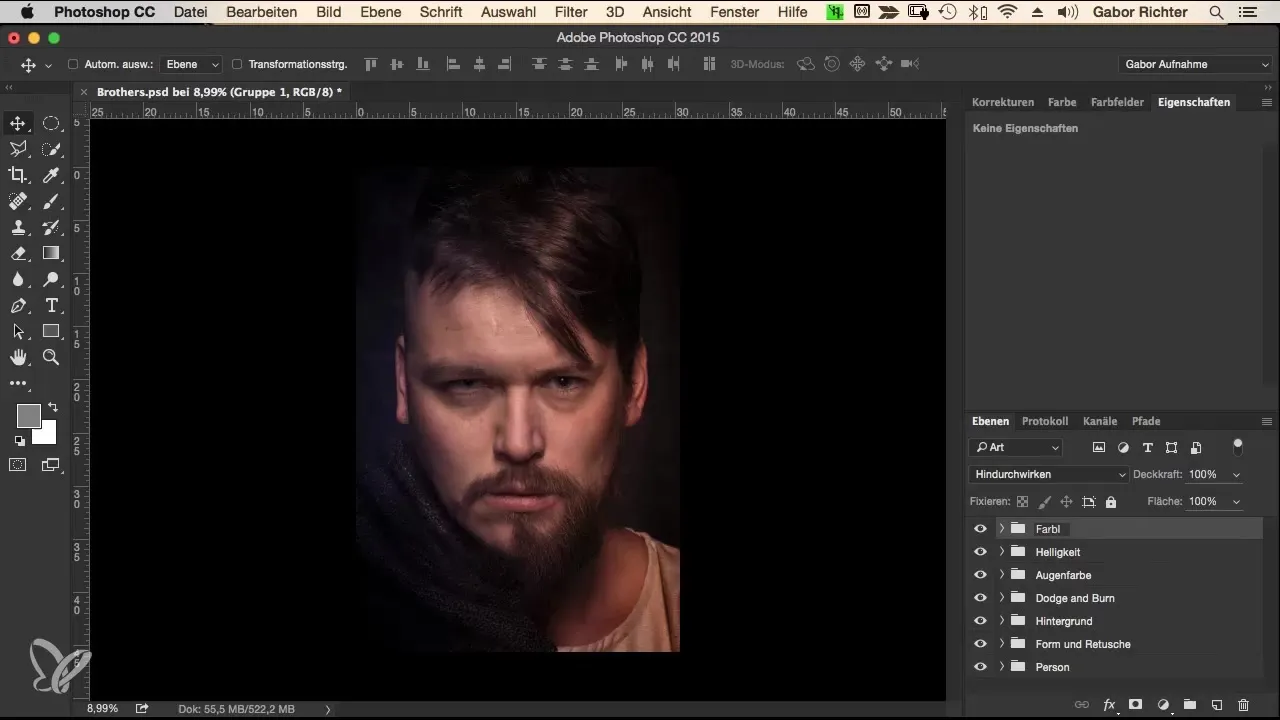
Dersom du senere merker at de valgte fargene ikke er optimale, kan du alltid justere dem – en stor fordel ved å jobbe med justeringslag i Photoshop. Velg ganske enkelt laget du ønsker å endre, og prøv andre fargevarianter.
Når du er fornøyd med det endelige fargeuttrykket, avslutter du økten ved å lagre endringene dine.
Oppsummering – Fargeuttrykk i Photoshop – Trinn-for-trinn-guide til Morphing-arbeidsflyt
Ved å anvende metoder som justeringslag, fyllmetoder og gradienter kan du skape imponerende fargeuttrykk. Eksperimenter og ha det gøy med å teste ulike fargestemninger for å piffe opp portrettene dine og gi dem en unik karakter.
Vanlige spørsmål
Hvordan kan jeg opprette et justeringslag i Photoshop?Klikk på "Lag" i menyen og velg "Nytt justeringslag" for å oppnå forskjellige fargeuttrykk.
Hvilken fyllmetode bør jeg bruke for subtile endringer?"Mykt lys" er en effektiv fyllmetode for å legge harmonisk til fargeendringer.
Kan jeg endre fargeuttrykkene senere?Ja, du kan når som helst gå tilbake til et justeringslag og justere fargen.
Hvordan justerer jeg gradienten?Velg justeringslaget "Gradient" og juster vinkelen i innstillingene for å føre den fra venstre til høyre.
Bør jeg være mer oppmerksom på varme eller kalde toner når jeg velger farger?Det avhenger av ønsket effekt; eksperimenter med begge for å oppnå bedre uttelling.


